Il est probable que vous ne vouliez pas recevoir d’alerte lorsque vos serveurs, sites web ou services web sont hors service en raison d’une maintenance planifiée. Par exemple, cela peut être le cas lorsque votre équipe effectue une maintenance de routine sur le site web, les serveurs web ou le service web de votre entreprise. Pendant cette période, la fluctuation de la disponibilité et des performances risque de déclencher l’envoi d’alertes par vos moniteurs.
En définissant une période de maintenance pour vos moniteurs, vous pouvez configurer à l’avance des dates et des heures spécifiques, et décider si vous souhaitez désactiver temporairement vos alertes ou vos moniteurs pour éviter de générer des erreurs.
Lors de la configuration d’une période de maintenance, vous pouvez définir la récurrence dont vous avez besoin. La récurrence peut se configurer une seule fois, une fois par jour, une fois par semaine ou une fois par mois. Si vos serveurs sont programmés pour être hors ligne le dernier jour du mois, vous pouvez aussi gérer le nombre d’alertes que vous recevez à cette date. Pour en savoir plus, lisez le paragraphe sur la configuration d’une récurrence le dernier jour du mois.
Lors de la configuration d’une période de maintenance, Uptrends utilise l’heure et la date de votre compte principal. La date et l’heure de l’ordinateur local (sur lequel vous modifiez la période de maintenance) ne sont pas prises en compte. Ce fonctionnement simplifie la collaboration entre les opérateurs situés sur différents fuseaux horaires, car les périodes de maintenance dépendent d’un seul système de date et d’heure, à savoir celui du compte Uptrends.
Création d’une période de maintenance
Les périodes de maintenance sont propres à chaque moniteur. Pour définir votre maintenance planifiée :
- Ouvrez le menu .
- Cliquez pour sélectionner et ouvrir les paramètres du moniteur pour lequel la maintenance doit être programmée.
- Ouvrez l’onglet Périodes de maintenance.
- Cliquez sur le bouton .
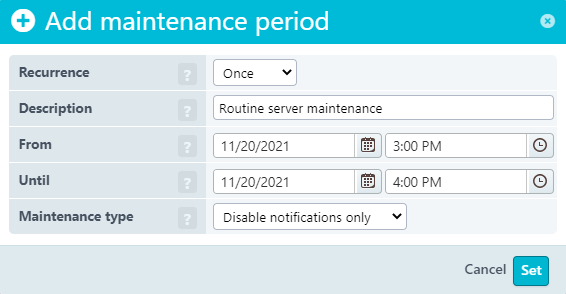
- Ajoutez éventuellement une description de votre période de maintenance.
- Définissez le type de Récurrence (une fois, journalière, hebdomadaire, mensuelle).
- Renseignez les champs Du et Jusqu’au. Ces options dépendent de votre choix de Récurrence à l’étape précédente.
- Indiquez si vous voulez désactiver uniquement les alertes ou désactiver complètement le moniteur dans la liste Type de maintenance.
- Cliquez sur le bouton .
- Cliquez sur le bouton en bas à gauche pour enregistrer les modifications que vous venez d’apporter aux paramètres du moniteur.
Désactivation des alertes ou de toute la surveillance
La fenêtre Ajouter une période de maintenance vous permet de choisir un type de maintenance : Désactiver seulement les notifications ou Entièrement désactiver la surveillance.
- Si vous choisissez de désactiver toutes les notifications, la surveillance se poursuivra et les erreurs survenues seront toujours affichées dans le journal des événements, mais aucune alerte ne sera envoyée.
- Si vous choisissez de désactiver entièrement la surveillance, aucune surveillance n’aura lieu et, par conséquent, aucune erreur ne sera enregistrée ni aucune alerte générée.
Récurrence le dernier jour du mois
Pour configurer une période de maintenance pour le dernier jour du mois, procédez comme suit :
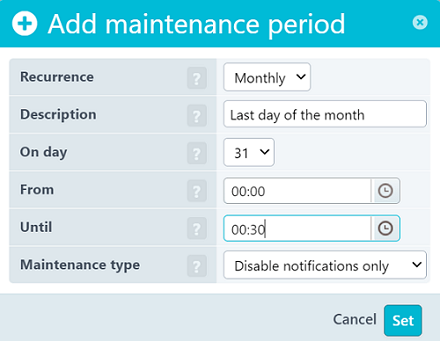
- Créez une nouvelle période de maintenance comme décrit ci-dessus.
- Sélectionnez l’option Mensuelle dans le menu déroulant Récurrence.
- Dans le champ Le jour, sélectionnez 31, puis cliquez sur
- Cliquez sur le bouton pour enregistrer les modifications que vous venez d’apporter aux paramètres du moniteur.
Configuration efficace des périodes de maintenance à l’aide de modèles de moniteur
Si vous souhaitiez planifier la maintenance de plusieurs moniteurs à la fois, vous pouvez utiliser un modèle de moniteur.
Nettoyage et suppression d’éléments
Si vous souhaitez revoir les périodes de maintenance créées par vous ou un collègue, ouvrez dans le menu Configuration de compte > Périodes de maintenance, ou cliquez sur Sélectionner toutes les périodes similaires dans l’onglet Périodes de maintenance du moniteur.
La liste Périodes de maintenance montre toutes les périodes de maintenance dans votre compte. Vous pouvez ainsi vérifier et supprimer les périodes indésirables. Vous pouvez utiliser le filtre de moniteur pour rendre votre sélection plus spécifique.
Nettoyage des périodes de maintenance passées
- Sélectionnez Périodes uniques ou Périodes récurrentes en cliquant sur le bouton des paramètres dans le coin supérieur droit, puis cliquez sur .
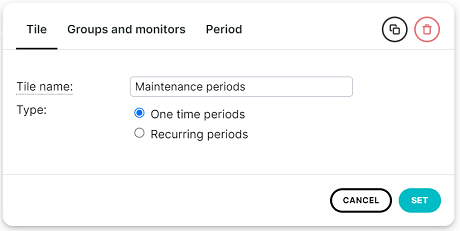
- Cliquez sur le bouton .
- La fenêtre de dialogue Nettoyer affichera le nombre de périodes révolues.
- Cliquez sur pour supprimer toutes les périodes passées sélectionnées.
Suppression de toutes les périodes de maintenance
Voici comment supprimer toutes les périodes de maintenance en cours :
- Sélectionnez Périodes uniques ou Périodes récurrentes en cliquant sur le bouton des paramètres dans le coin supérieur droit, puis cliquez sur .
- Cliquez sur le bouton .
- La fenêtre de dialogue Supprimer tout affiche le nombre de périodes sélectionnées qui seront supprimées (toutes les périodes sont sélectionnées et seront supprimées).
- Cliquez sur pour supprimer toutes les périodes de maintenance.